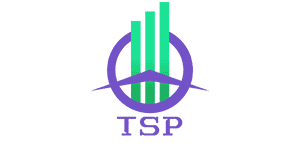آموزش صفر تا صد متاتریدر 4 و متاتریدر 5 برای معاملهگران فارکس
نرمافزار متاتریدر با وجود قدیمی بودن و ورود رقبای جدید، همچنان یکی از محبوبترین پلتفرمهای معاملاتی در جهان است. بسیاری از معاملهگران فارکس و حتی دیگر بازارهای مالی مثل سهام و کالا، اولین تجربه خود را با همین نرمافزار آغاز کردهاند. دلیل این محبوبیت، سادگی، سرعت، امکانات گسترده و پشتیبانی تقریباً همه بروکرها از آن است.
در این مطلب، به صورت کامل و مرحلهبهمرحله متاتریدر 4 و متاتریدر 5 را بررسی میکنیم.
متاتریدر چیست؟
متاتریدر محصول شرکت MetaQuotes است که نسخه اول آن در سال 2002 منتشر شد. نسخه چهارم (MT4) در سال 2005 و نسخه پنجم (MT5) در سال 2010 عرضه شدند.
- MT4 بیشتر برای فارکس طراحی شده و به خاطر سادگی محیط کاربری همچنان محبوبترین است.
- MT5 امکانات بیشتری برای معاملات سهام، کالا و قراردادهای آتی دارد و یک پلتفرم حرفهایتر به حساب میآید.
آموزش دانلود و نصب متاتریدر 4 و 5
برای استفاده از متاتریدر باید ابتدا بروکر خود را انتخاب کنید، چون ورود به نرمافزار تنها از طریق سرورهای بروکر امکانپذیر است.
-
در ویندوز مراحل نصب بهصورت Next و Finish انجام میشود.
-
در مک، بسته نصب (dmg) را باز کرده و نرمافزار را به فولدر Applications منتقل کنید.
بعد از نصب، برنامه را اجرا کرده و آماده اتصال به حساب کاربری خواهید بود.
آموزش نصب اپلیکیشن MT4 و MT5 در موبایل (اندروید/iOS)
اپلیکیشن MT4 و MT5 در فروشگاههای Google Play و App Store موجود است. کافی است عبارت MetaTrader 4 یا MetaTrader 5 را جستجو کنید.
- در مرحله اول با سرچ در گوگل پلی و اپل استور برنامه متا تریدر 4 فارکس ترید را نصب کنید.
- به داخل اپلیکیشن رفته و بالا سمت چپ روی منو کلیک کنید.
- بعد از ورود به منو گزینه manage account کلیک کنید
- بعد از آن روی گزینه مثبت در بالا سمت راست صفحه کلیک کنید تا بروکر مورد نظر را اضافه کنیم
- در این بخش گزینه login to an existing account را کلیک کنید تا وارد بخش بعدی شوید.
- وارد صفحه انتخاب بروکر شدید، در این بخش بروکر مد نظر را انتخاب کرده و سه نقطه سمت راست بروکر را کلیک کنید تا صفحه ای که مشاهده میکنید باز شود
- بعد از سه نقطه گزینه account information کلیک کنید تا اطلاعات بروکر برایتان نمایش داده شود.
- پس از تایید به مرحله آخر میرسید
- در مرحله اخر روی گزینه مثبت کلیک کنید تا بروکر مورد نظر اضافه شود
- برای اطمینان از اضافه شدن دوباره داخل منو گزینه منیج اکانت رو بزنید و مشاهده کنید.
فقط توجه داشته باشید که مراحل نصب برای متا تریدر 5 هم همین طور است و صرفا باید اپلیکیشن مورد نظر آن را نصب کنید که در عکس زیر مشاهده میکنید.
آموزش نصب اپلیکیشن MT4 و MT5 در ویندوز
- در مرححله اول نصب اپلیکیشن متا تریدر 4 و متا تریدر 5 در ویندوز باید گوگل خود را باز کرده و سرچ کنید meta trader 5 و به دنبال وبسایت خوده MT5 بگردید که در عکس مشاهده کنید.
- شروع به نصب کنید اپلیکیشن کنید و منتظر بمانید تا نصب تمام شود.
- پس از باز شدن اپلیکیشن بخش open an account به صورت خودکار باز میشود و در آن بخش اطلاعات رمز و یوزر مورد نظر را اضافه کنید.
- پس از وارد کرد رمز و یوزر خود گزینه ADD را کلیک کنید
- پس از آن در بالا سمت چپ روی گزینه فایل کلیک کنید و وارد بخش open an account شوید و اطلاعات ذخیره شده را انتخاب کنید تا به اکانت دسترسی پیدا کنید.
محیط نرمافزار متا تریدر 4 و متا تریدر 5
معرفی منوهای اصلی Meta Trader
-
File: باز کردن حساب، ورود به حساب، ذخیره نمودارها
-
View: مدیریت پنجرهها، Market Watch و Navigator
-
Insert: افزودن اندیکاتور، خطوط و اشکال
-
Charts: تنظیم نمودارها و تایمفریمها
-
Tools: دسترسی به تنظیمات و مرکز تاریخچه
-
Window: مدیریت چند نمودار باز
-
Help: راهنمای نرمافزار
معرفی نوار ابزارهای متا تریدر
در نوار بالای نرمافزار، ابزارهایی مانند:
-
تغییر تایمفریم (M1 تا MN)
-
اضافه کردن اندیکاتور
-
ذخیره یا بارگذاری تمپلیت
-
چاپ نمودار
نحوه کار با Market Watch
پنجره Market Watch لیست نمادهای معاملاتی را نشان میدهد. با راستکلیک روی آن میتوانید:
-
نماد جدید اضافه یا حذف کنید
-
قیمت Bid/Ask را مشاهده کنید
-
نمودار یک نماد را باز کنید
معرفی Navigator
Navigator به شما امکان میدهد به سرعت به:
-
اندیکاتورها
-
اکسپرتها (رباتهای معاملهگر)
-
اسکریپتها
-
حسابهای معاملاتی
دسترسی داشته باشید.
بخش Terminal
Terminal در پایین نرمافزار قرار دارد و شامل بخشهای زیر است:
-
Trade: وضعیت معاملات باز
-
Exposure: نمایش ریسک
-
Account History: سابقه معاملات
-
News: اخبار
-
Alerts: هشدارها
نمودارها در متا تریدر 4 و متا تریدر 5
-
باز کردن و بستن نمودار: روی نماد کلیک راست کرده و گزینه Chart Window را انتخاب کنید.
-
تغییر نوع نمودار: سه حالت کندلی، میلهای و خطی وجود دارد.
-
تایمفریمها: از M1 (یک دقیقهای) تا MN (ماهانه) قابل تغییر است.
-
ذخیره تمپلیت: میتوانید تنظیمات نمودار (اندیکاتورها، رنگها) را ذخیره کرده و دوباره بارگذاری کنید.
-
شخصیسازی رنگها: از طریق Properties میتوان رنگ پسزمینه و کندلها را تغییر داد.
معاملات (Trading) در متا تریدر4 و متا تریدر 5
-
باز کردن پوزیشن: از طریق New Order میتوانید معامله Market Execution (قیمت لحظهای) یا Pending Order باز کنید.
-
انواع Pending Orders:
-
Buy Limit
-
Sell Limit
-
Buy Stop
-
Sell Stop
-
-
Stop Loss و Take Profit: تعیین حد ضرر و حد سود هنگام باز کردن یا ویرایش معامله.
-
تغییر یا بستن معامله باز: روی پوزیشن کلیک راست کرده و گزینه Modify یا Close Order را بزنید.
-
حجم لات و مدیریت ریسک: هر 1 لات استاندارد معادل 100,000 واحد ارز پایه است. انتخاب حجم باید متناسب با موجودی و مدیریت سرمایه انجام شود.
امکانات پیشرفته اپلیکیشن متا تریدر
-
اکسپرتها (EA): رباتهای معاملهگر که استراتژیهای شما را بهطور خودکار اجرا میکنند.
-
بکتست استراتژی: در Strategy Tester میتوانید عملکرد گذشته یک اکسپرت را بررسی کنید.
-
نصب اندیکاتور یا اسکریپت سفارشی: فایلهای مربوطه را در پوشه Indicators یا Scripts کپی کنید.
-
هشدارها (Alerts): تنظیم هشدار برای قیمتهای خاص.
-
VPS: اجرای معاملات خودکار روی سرور مجازی بدون قطعی اینترنت.
مشکلات رایج و راهحلها در متا ریدر
-
ارور No Connection: بررسی اینترنت و انتخاب صحیح سرور.
-
مشکل لاگین به حساب: بررسی Login، پسورد و Server.
-
کندی نرمافزار: پاک کردن Cache یا بستن نمودارهای غیرضروری.
-
ریست کردن پسورد: از طریق بروکر میتوانید رمز جدید دریافت کنید.
تفاوت متاتریدر 4 و متاتریدر 5
هر دو نرمافزار کاربردهای مشابهی دارند، اما تفاوتهای مهمی میان آنها وجود دارد. برای جزئیات کامل میتوانید مقاله تفاوت متاتریدر 4 با 5 را بخوانید.
| ویژگی | متاتریدر 4 (MT4) | متاتریدر 5 (MT5) |
| سال انتشار | 2005 | 2010 |
| زبان برنامهنویسی | MQL4 | MQL5 |
| تعداد اندیکاتورها | ۳۰ | ۳۸+ |
| تایمفریمها | ۹ | ۲۱ |
| حسابها | هجینگ | هجینگ + نتینگ |
| داراییهای قابل معامله | بیشتر فارکس | فارکس + سهام + CFD |
ورود به حساب معاملاتی (دمو و واقعی)
یکی از اولین گامها بعد از نصب متاتریدر، ورود به حساب است. شما میتوانید حساب دمو یا واقعی داشته باشید:
- حساب دمو در فارکس برای تمرین و یادگیری بدون ریسک.
- حساب واقعی (Real Account) برای شروع معاملات با پول واقعی.
برای ورود کافیست:
- نام بروکر خود را جستجو کنید.
- سرور دمو یا ریل را انتخاب کنید.
- یوزرنیم و پسوردی که بروکر داده را وارد کنید.
آشنایی با محیط کاربری متاتریدر
وقتی نرمافزار را باز کنید با بخشهای مختلفی مواجه میشوید:
- نوار ابزار (Toolbar): دسترسی سریع به ابزارها
- مارکت واچ (Market Watch): لیست نمادها و داراییها
- ناوبر (Navigator): دسترسی به حسابها، اندیکاتورها و اکسپرتها
- ترمینال (Terminal): نمایش معاملات باز، تاریخچه و اخبار
- نمودارها (Charts): اصلیترین بخش برای تحلیل و معامله
نحوه ثبت سفارش در متاتریدر
برای باز کردن معامله:
- Market Order: خرید/فروش در قیمت لحظهای بازار
- Limit Order: سفارش خرید یا فروش در قیمت مشخص
- Stop Order: ورود به معامله در صورت عبور قیمت از سطح مشخص
همچنین میتوانید استاپلاس (حد ضرر) و تیکپرافیت (حد سود) را تعیین کنید.
اندیکاتورها و ابزارهای تحلیلی در متاتریدر
- اندیکاتورهای پیشفرض مانند RSI، MACD و میانگین متحرک
- ابزارهای ترسیمی مانند خط روند، کانال و فیبوناچی
- امکان افزودن اندیکاتورهای اختصاصی
نصب اکسپرت و رباتهای معاملاتی (Expert Advisor)
اکسپرتها برنامههایی هستند که بهصورت خودکار معاملات را مدیریت میکنند. نصب آنها در متاتریدر بسیار ساده است:
- فایل اکسپرت را در پوشه MQL4 یا MQL5 قرار دهید.
- نرمافزار را ریاستارت کنید.
- از قسمت Navigator آن را فعال کنید.
آموزش شخصیسازی نمودارها
- تغییر رنگ کندلها و پسزمینه
- ذخیره قالب (Template) برای استفاده مجدد
- نمایش چند نمودار بهصورت همزمان
متاتریدر مولتی ترمینال (MultiTerminal)
این نسخه برای کسانی است که چندین حساب دارند یا حساب دیگران را مدیریت میکنند. با یک کلیک میتوانید معامله را روی چند حساب باز کنید.
اتصال متاتریدر به حسابهای پراپ و بروکرها
بسیاری از معاملهگران ایرانی از حسابهای پراپ برای افزایش سرمایه معاملاتی استفاده میکنند. برای اطلاعات بیشتر میتوانید صفحه بهترین پراپ های ایرانی را ببینید.
یکی از گزینههای مهم، پراپفرم یونیتی پراپ است که خدمات گستردهای به معاملهگران ایرانی ارائه میدهد.
نکات مهم برای معاملهگران در متاتریدر
- قبل از ورود به بازار واقعی، استراتژی خود را در حساب دمو تست کنید.
- از قابلیت بکتست برای بررسی کارایی استراتژی استفاده کنید.
- برای سرعت بیشتر اتصال از VPS استفاده کنید.
- نرمافزار را همیشه بهروز نگه دارید.
جمعبندی
متاتریدر 4 و 5 ابزار اصلی اکثر معاملهگران فارکس هستند. MT4 بهخاطر سادگی و محبوبیت، بهترین گزینه برای شروع است و MT5 با امکانات بیشتر برای افراد حرفهای پیشنهاد میشود.